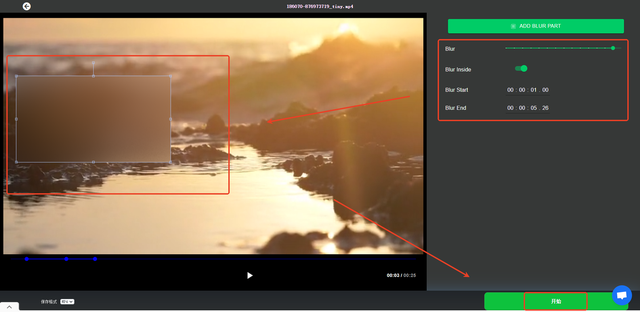分享4种非常实用的工具,涵盖PC、web,无论你想要设置马赛克的位置、像素,还是在不同的画面设置马赛克,它们都能助你轻松解决。
1、通过『迅捷视频剪辑软件』为视频打马赛克一款专业的视频剪辑软件,提供了马赛克、滤镜、转场等多种超实用的功能,可以轻松设置马赛克的区域、大小和位置,为视频设置多个马赛克,还能将马赛克效果应用到视频画面中特定的矩形或者自定义区域,用来处理车牌、logo非常实用。
打开软件,点击首页的【开始】,将视频导入编辑界面,点击中间的【马赛克】功能。
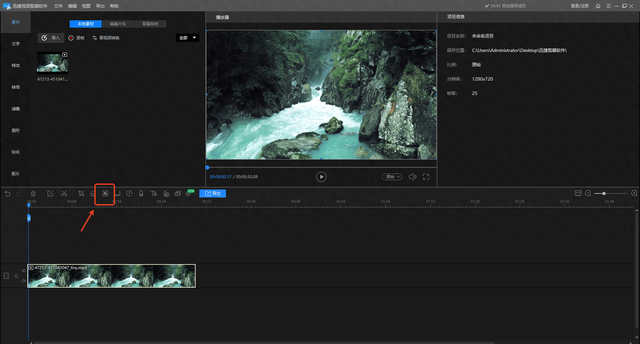
点击【+马赛克区域】就可以为视频画面添加马赛克,一次可添加多个马赛克。长按马赛克边缘的蓝色方框可以移动大小;长按马赛克中心可以移动位置,如果对马赛克不满意还能点击【删除】键删除它,完成后点击【确定】。

然后就能在视频的画面中看到设置好的马赛克了,最后点击【导出】就能将视频保存下来。
 2、通过『pr』为视频打马赛克
2、通过『pr』为视频打马赛克一个专业的非线性视频编辑软件,支持为视频添加马赛克、调整视频体积、格式等,能够绘制不同形状的蒙版,用来添加不同的马赛克,实现为视频打马赛克的需求。
通过pr打开视频,将视频添加到时间线上。在右上角的【效果】中输入并找到“高斯模糊”,将“高斯模糊”拖到视频上。
接着在左上角的【效果控件】中找到对应的“高斯模糊”功能,蒙版工具有矩形、椭圆、钢笔,选择一个蒙版工具框选需要打马赛克的对象。
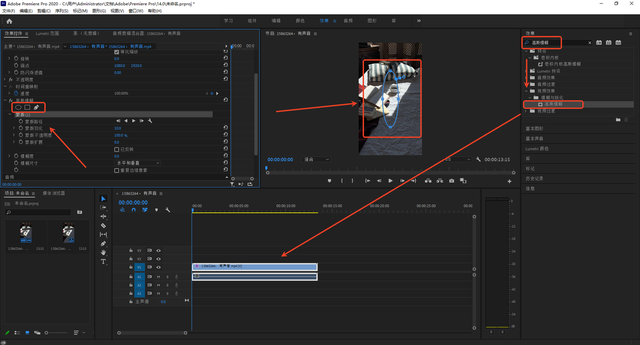
接着调整模糊度和模糊尺寸,以达到需要的马赛克效果,调整“蒙版羽化”参数可以让马赛克边缘过渡更加自然,在调整的同时都能在节目界面中预览。
如果想要对视频的某个时间段设置马赛克效果,可以在上面的基础再添加对应的关键帧,还能设置模糊效果从淡到浓、从浓到淡等效果,完成后导出视频即可。
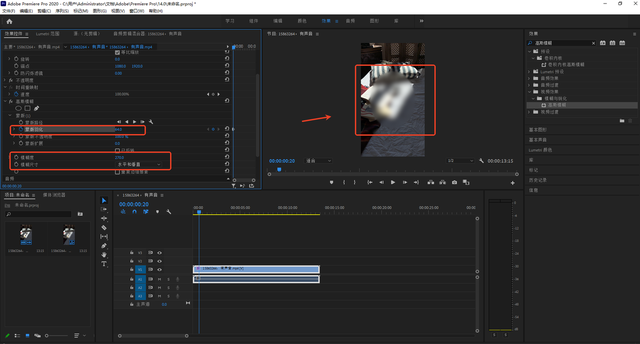 3、通过『剪映』为视频打马赛克
3、通过『剪映』为视频打马赛克一个常用的视频剪辑软件,提供了丰富的特效库、贴纸、音频,可以利用自带的效果为视频添加马赛克,可以根据自己的需求设置马赛克出现的位置、时长,以编辑出更加精彩的视频。
打开剪辑,点击【导入】添加视频,接着将视频拖入时间线。

点击左上方功能栏中的【特效】,在搜索框中输入“马赛克”,下面就会出现不同类型的马赛克效果,选择效果右下角的绿色“+”号,将马赛克添加到视频中,接着可以在右上角设置马赛克的像素大小、关键帧。
 4、通过『pickfrom』为视频打马赛克
4、通过『pickfrom』为视频打马赛克一个在线的视频处理网站,支持在线局部马赛克、视频分割、视频静音、视频合并等功能,可以对视频特定片段添加马赛克,能够实现对视频某个画面进行自定义遮挡,操作简单易上手,适合临时需要为视频添加马赛克的朋友使用。
打开网站,点击【在线局部视频马赛克】,进入后导入视频。
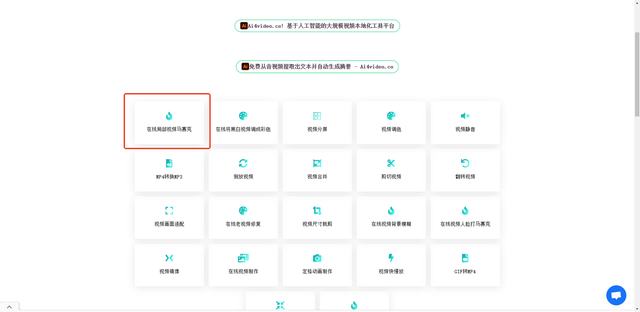
在视频编辑界面中,调整马赛克的大小、模糊程度、开始结束时间、里面模糊等参数,将设置好的马赛克放在需要打马赛克的地方,最后点击【开始】即可。